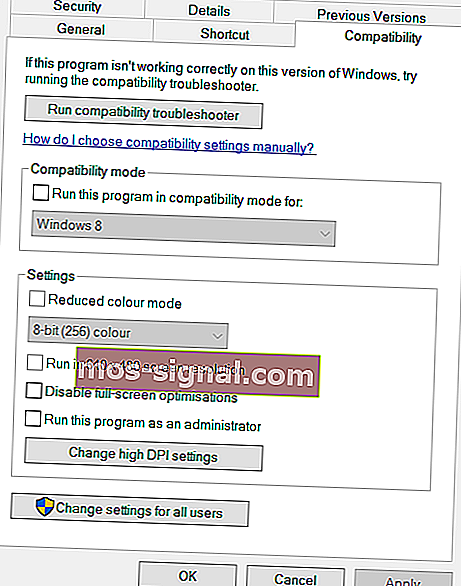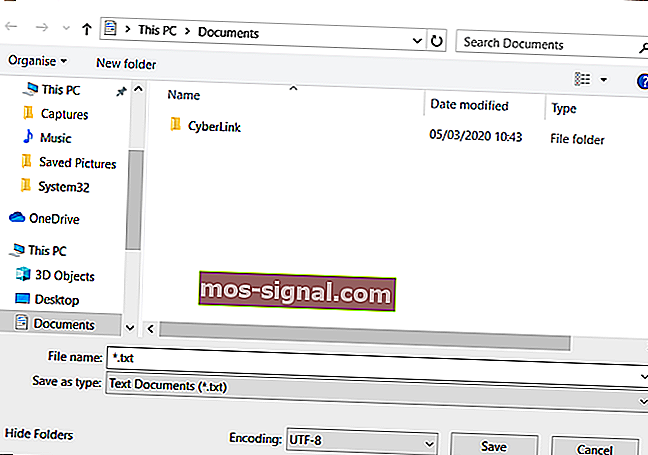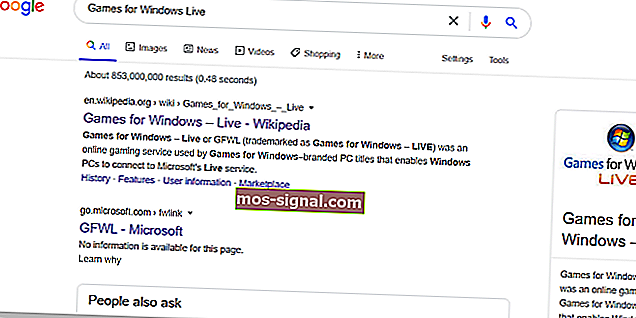POPRAVAK: Fallout 3 ne radi u sustavu Windows 10
- Fallout 3 je postapokaliptični RPG-FPS hibrid koji je objavljen davne 2008. godine.
- Budući da je igra sada prilično stara, mogu se očekivati problemi s njom koja se izvodi na Windowsima 10.
- Za više vodiča o ovom nevjerojatnom proizvodu pogledajte naše posebno središte Fallout 3.
- Još zanimljivijih članaka možete pronaći ako posjetite našu stranicu o igrama.

Fallout 3 je treći dodatak Fallout seriji koji je Bethesda objavila 2008. Stoga je igra prethodila Windowsima 7 i 10 i prvenstveno je dizajnirana za Vistu.
Dakle, Fallout 3 ne funkcionira uvijek kad ga neki igrači pokušaju igrati u sustavu Windows 10. Za neke igrače igra se sruši kad kliknu Novo u Fallout 3.
Kako mogu natjerati Fallout 3 da radi na Windowsima 10?
1. Provjerite trebate li ažurirati upravljački program grafičke kartice
Igre su GPU-intenzivne aplikacije, pa će se svi problemi s vašim upravljačkim programima za video pretvoriti u loše iskustvo igranja ili čak u pogreške tijekom igranja.
To je rečeno, ako naiđete na bilo što od navedenog dok igrate Fallout 3, nastavite s ažuriranjem grafičkih upravljačkih programa što je prije moguće.
To ćete najbrže postići pomoću namjenskog programa za ažuriranje upravljačkih programa poput DriverFix-a , jer će jamčiti najnovije upravljačke programe za vaš trenutni hardver.

Ovaj je proizvod izuzetno lagan i u roku od nekoliko sekundi od skeniranja računala pronaći će sve vaše zastarjele, pokvarene ili nedostajuće upravljačke programe.
Tada možete odabrati instaliranje najnovijih upravljačkih programa ili automatski, ručno ili poluručno.

DriverFix
Ovaj lagani i prijenosni alat sam će otkriti sve nedostajuće upravljačke programe i ažurirati ih što je prije moguće. Besplatno probno razdoblje Posjetite web mjesto2. Pokrenite Fallout 3 u načinu kompatibilnosti
- Otvorite Explorer, pomoću Windows tipke + tipke E za to.
- Otvorite mapu Steam Fallout 3 u programu Explorer.
- Zadani put za mapu Steam Fallout 3 bit će:
C: \ Program Files (x86)\Steam\steamapps\common\Fallout 3.
- Zatim desnom tipkom miša kliknite Fallout 3 EXE datoteku da biste odabrali Svojstva .
- Zatim odaberite karticu Kompatibilnost u prozoru svojstava igre.
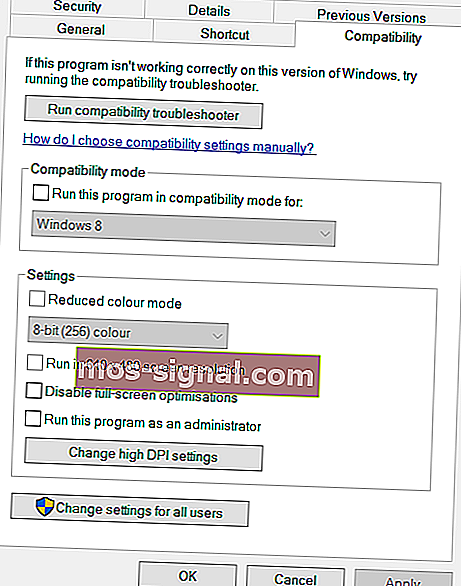
- Za postavku odaberite Pokreni ovaj program u načinu kompatibilnosti .
- Zatim na padajućem izborniku platforme odaberite Windows XP (servisni paket 3).
- Možete pokušati odabrati druge platforme servisnog paketa za Windows XP i Windows 7 ako opcija XP Service Pack 3 ne uspije.
- Uz to, potvrdite okvir za Pokreni ovaj program kao opciju administratora .
- Kliknite Primijeni za spremanje postavki.
- Kliknite gumb U redu za izlaz.
Kad Fallout 3 ne radi u sustavu Windows 10, to je često problem kompatibilnosti koji se može riješiti načinom kompatibilnosti.
3. Uredite Falloutprefs.ini konfiguracijsku datoteku za Fallout 3
- Uređivanjem datoteke Falloutprefs.ini igre također možete popraviti da Fallout 3 ne radi u sustavu Windows 10. Otvorite File Explorer.
- Kliknite Moji dokumenti> Moje igre> Fallout 3 da biste otvorili put do te mape.
- Dvaput kliknite datoteku falloutprefs.ini da biste je otvorili u programu Notepad.
- Zatim potražite postavku bUseThreadedAI = 0 u datoteci falloutprefs.ini.
- Promijenite postavku bUseThreadedAI = 0 u bUseThreadedAI = 1 .
- Ako bUseThreadedAI = 0 nije u datoteci, unesite bUseThreadedAI = 1 u novi redak u datoteci.
- Zatim dodajte iNumHWThreads = 2 u novi novi redak u datoteci falloutprefs.ini.
- Kliknite Datoteka i Spremi za spremanje novih postavki unutar datoteke.
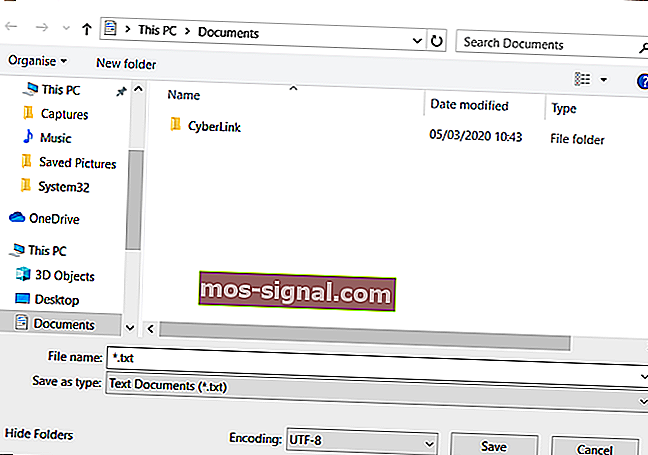
- Nakon toga pokušajte ponovno pokrenuti Fallout 3.
4. Instalirajte Windows Game Live
Fallout 3 treba pokrenuti zastarjeli softver Games for Windows - Live.
- Uđite u igre za Windows Live na Googleu kao na snimci izravno u nastavku.
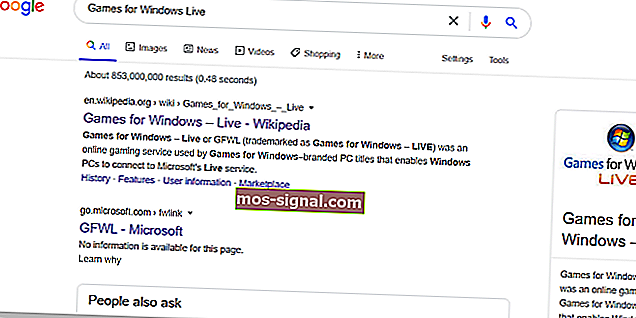
- Zatim kliknite vezu GWFL - Microsoft pri vrhu rezultata pretraživanja.
- Time ćete preuzeti instalacijski program za Igre za Windows Live.
- Otvorite mapu Games for Windows Live preuzetu u.
- Zatim kliknite gfwlivesetup.exe da biste otvorili instalacijski program za taj softver.
- Prođite kroz čarobnjak za postavljanje da biste instalirali Igre za Windows Live.
- Pokrenite softver Games for Windows Live kad ga instalirate.
- Tada će započeti preuzimanje nekih datoteka.
To su neke od vjerojatnijih rezolucija koje će pokrenuti Fallout 3 kako biste mogli igrati igru u sustavu Windows 10. Naš članak Kako igrati stare igre također nudi daljnje savjete za pokretanje zastarjelih igara u sustavu Windows 10.
FAQ: Saznajte više o Falloutu 3
- Je li Fallout 3 još uvijek dobar?
U usporedbi s unosima koji su uslijedili nakon toga, Fallout 3 smatra se jednakim ili u nekim slučajevima superiornijim. Pogledajte ovaj popis najboljih RPG-ova koje možete dobiti od Steama.
- Kada je objavljen Fallout 3?
Fallout 3 objavljen je davne 2008. godine.
- Je li Fallout 3 igra godine?
Da, Fallout je 2008. postao igra godine, a dostupno je i preuzimanje GotY izdanja.
Napomena urednika: Ovaj je post izvorno objavljen u travnju 2020. godine, a od tada je obnovljen i ažuriran u listopadu 2020. radi svježine, točnosti i sveobuhvatnosti.